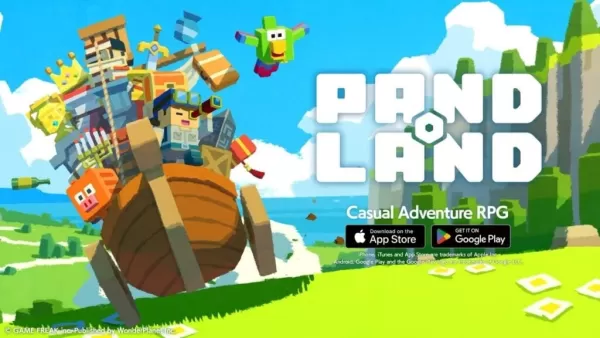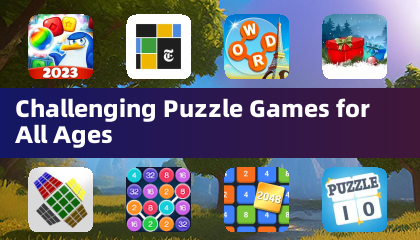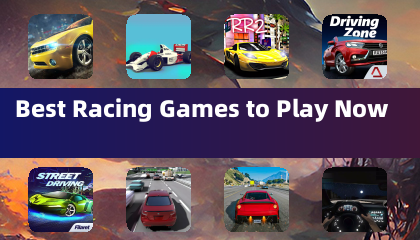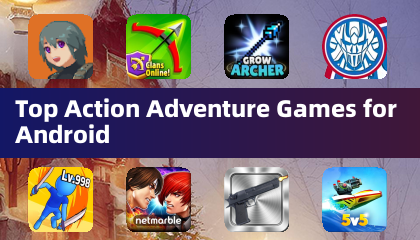Ang singaw na deck ay higit pa sa isang malakas na aparato ng gaming gaming-ito ay isang buong portable na PC na tumatakbo sa isang operating system na nakabase sa Linux. Binubuksan nito ang pintuan sa mga advanced na tampok tulad ng Secure Shell (SSH), isang ligtas na protocol na ginagamit para sa remote na pag -access at paglilipat ng file. Kung naghahanap ka upang pamahalaan ang mga file ng laro, paglipat ng media, o mga setting ng system ng tweak nang malayuan, ang pagpapagana ng SSH sa iyong singaw na deck ay maaaring hindi kapani -paniwalang kapaki -pakinabang.
Maraming mga gumagamit ang hindi alam kung paano paganahin at gamitin ang SSH sa kanilang singaw na deck. Ang gabay na ito ay naglalakad sa iyo sa kumpletong proseso - hakbang nang hakbang - upang matulungan kang i -unlock ang pag -andar na ito nang madali. Sumisid tayo sa.
Mga hakbang para sa pagpapagana ng SSH sa singaw ng singaw

Sundin ang mga malinaw at maigsi na mga hakbang upang maisaaktibo ang SSH sa iyong singaw na deck:
- I -on ang iyong singaw na deck.
- Pindutin ang pindutan ng singaw upang buksan ang pangunahing menu.
- Mag -navigate sa Mga Setting> System> Mga Setting ng Developer> Paganahin ang mode ng developer.
- Pindutin muli ang pindutan ng singaw at pumunta sa Power> Lumipat sa Desktop Mode.
- Mula sa menu ng Start, ilunsad ang application ng Konsole Terminal.
- Kung ito ang iyong unang pagkakataon na i -set up ito, magtakda ng isang password gamit ang sumusunod na utos:
passwd
Pagkatapos ay sundin ang mga senyas upang lumikha ng isang ligtas na password. - Upang simulan kaagad ang serbisyo ng SSH, patakbuhin ang utos:
sudo systemctl start sshd - Kung nais mong awtomatikong magsimula ang SSH pagkatapos ng bawat pag -reboot, ipasok:
sudo systemctl enable sshd - Handa na ang iyong singaw sa singaw para sa mga malalayong koneksyon sa SSH sa pamamagitan ng anumang katugmang kliyente.
Tandaan na huwag tanggalin o ilipat ang mga kritikal na file ng system habang ang pag -access sa iyong aparato nang malayuan, dahil ang paggawa nito ay maaaring mapanganib ang pagsira sa operating system.
Paano hindi paganahin ang SSH sa singaw na deck
Kung hindi mo na kailangan ang SSH, maaari mong paganahin ito gamit ang mga sumusunod na utos:
- Upang maiwasan ang SSH mula sa pagsisimula sa boot:
sudo systemctl disable sshd - Upang ihinto ang kasalukuyang tumatakbo na serbisyo ng SSH:
sudo systemctl stop sshd
Paano gamitin ang SSH upang kumonekta sa singaw na deck

Kapag aktibo ang SSH, maaari kang kumonekta sa iyong singaw na deck mula sa isa pang aparato gamit ang mga tool ng third-party tulad ng Warpinator. Narito kung paano:
- I -install ang Warpinator sa parehong iyong singaw na deck at ang iba pang aparato (PC o laptop).
- Ilunsad ang Warpinator sa parehong mga aparato nang sabay -sabay.
- Maaari mo na ngayong madaling ilipat ang mga file pabalik -balik sa pagitan ng iyong singaw na deck at iyong computer.
Para sa mga gumagamit ng Linux, mayroong isang mas simpleng pamamaraan:
- Buksan ang iyong File Manager sa Linux PC.
- Sa address bar, i -type ang sumusunod na landas:
sftp://deck@steamdeck - Ipasok ang password na dati mong itinakda kapag sinenyasan.
- Magkakaroon ka na ngayon ng direktang pag -access sa file ng file ng singaw ng deck.





 Mga pinakabagong artikulo
Mga pinakabagong artikulo